كيفية تعطيل وإزالة صدى Google

لذلك ، دعنا نقول فقط لأي سبب تريد إزالة / تعطيل نبضات Google. بسيط! ما عليك سوى اتباع هذه الإرشادات الموجزة التي تغطي عملية تعطيله من حسابك.
مهم: قبل إزالة نبضات Google ، تحتاج إلىأدرك أنه من خلال تعطيله ، ستقوم بحذف ملفك الشخصي العام في Google والذي سيؤثر على بعض تطبيقاتك الأخرى مثل Google Reader. لذا اقرأ جميع التحذيرات خلال العملية أدناه ، وإذا كان لديك أي أسئلة ، فقم بإلقاء تعليق أدناه.
كيفية إزالة صدى Google بالكامل وجميع معلومات صدى Google
1. تسجيل الدخول لك جوجل وثم انقر ال الإعدادات التبويب.

2. انقر ال شرب حتى الثمالة علامة التبويب ومن ثم نحتاج إلى التحقق من صندوقين وحفظ التغييرات.
- شيك الصندوق لا تعرض هذه القوائم في ملفي الشخصي العام في Google. و
- شيك الصندوق لا تعرض صدى Google في Gmail.
- التالى انقر حفظ التغييرات ثم أعود إلى علامة التبويب نبضات Google و انقر تعطيل نبضات Google.
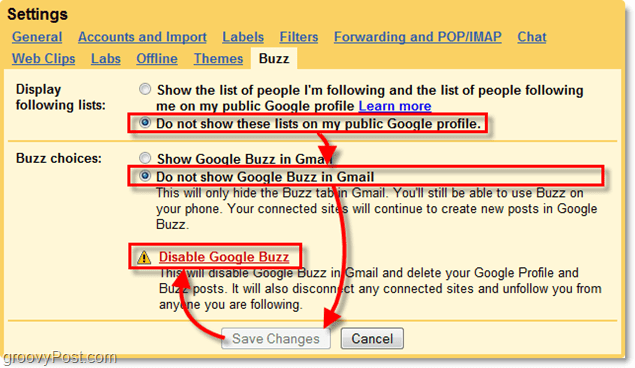
3. في الصفحة التالية ، ستؤكد. انقر نعم ، احذف ملفي الشخصي والمشاركات.
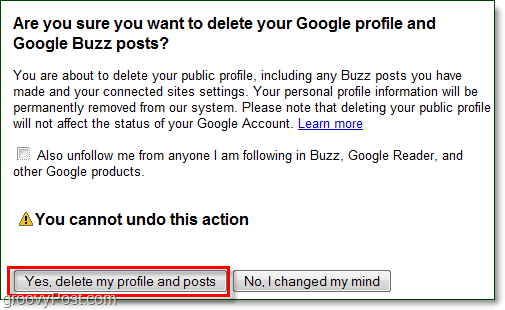
هذا كل ما في الامر! لم تعد متزعجًا من قِبل صدى Google ، ويجب أيضًا إزالة الرمز من الشريط الجانبي لـ Gmail الآن أيضًا. إذا قررت رغبتك في استعادة نبضات Google ، فقم فقط بإعادة تمكين خانتي الاختيار من الخطوة 2 وحفظ التغييرات ، وستتم مرة أخرى في أي وقت من الأوقات.


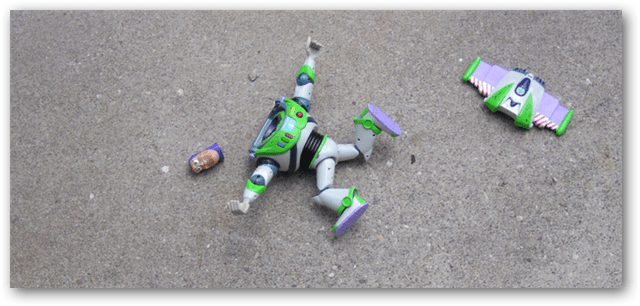




![كيفية مشاهدة مقاطع فيديو YouTube على Roku باستخدام صدى الفيديو [محدث]](/images/howto/how-to-watch-youtube-videos-on-roku-with-video-buzz-updated.png)


اترك تعليقا